惠普彩色打印机如何调整颜色的深浅方法
打印机色彩校准仪使用方法说明书

打印机色彩校准仪使用方法说明书一、概述打印机色彩校准仪是一种专业的设备,用于调整打印机的色彩输出,以确保打印出的图像色彩准确、亮度适宜。
本说明书将详细介绍打印机色彩校准仪的使用方法,帮助您正确操作并获得满意的打印效果。
二、准备工作1. 确认打印机型号和品牌,并查阅相关的使用手册。
2. 将打印机色彩校准仪连接到打印机,确保连接牢固稳定。
3. 关闭打印机和电脑,确保设备处于待机状态。
三、校准前设置1. 打开打印机色彩校准仪软件,在软件界面选择正确的打印机型号。
2. 根据需要选择校准方式,常见的有灰平衡法和色差法。
若不确定,可参考打印机使用手册或咨询专业人士。
3. 设置打印品质,如选择打印质量、分辨率等。
建议根据实际需要进行设定,以获得最佳的打印效果。
4. 打开打印机和电脑,确保设备联通正常。
四、校准过程1. 打开校准工具,点击开始校准按钮,校准仪将开始自动调整打印机参数。
2. 根据校准工具提示进行操作,可能需要放入特定的校准纸或校准卡片。
3. 校准过程中请保持打印机和电脑稳定,避免任何外界干扰。
4. 校准过程可能需要一段时间,请耐心等待。
5. 校准完成后,校准工具会显示校准结果和建议的参数设置。
五、校准后调整1. 根据校准工具的建议,调整打印机的参数设置,如颜色、亮度、对比度等。
2. 进行测试打印,观察打印效果,并根据需要进行微调。
3. 若不满意打印效果,可重新进行色彩校准。
六、注意事项1. 在进行色彩校准前,请确保打印机和电脑处于正常工作状态,并进行必要的维护和清洁。
2. 请遵循校准工具的操作提示,避免操作错误导致不良结果。
3. 若打印机色彩校准仪机身有灰尘或污垢,请用柔软的干净布轻轻擦拭,避免刮伤机器表面。
4. 使用过程中如遇到任何问题,请查阅打印机和校准仪的使用手册,或咨询专业人士的意见。
七、维护保养1. 良好的维护保养可延长打印机色彩校准仪的使用寿命,请定期清洁和检查设备。
2. 使用时请避免撞击、摔落,防止机器受损。
如何解决打印机打印颜色偏差的问题
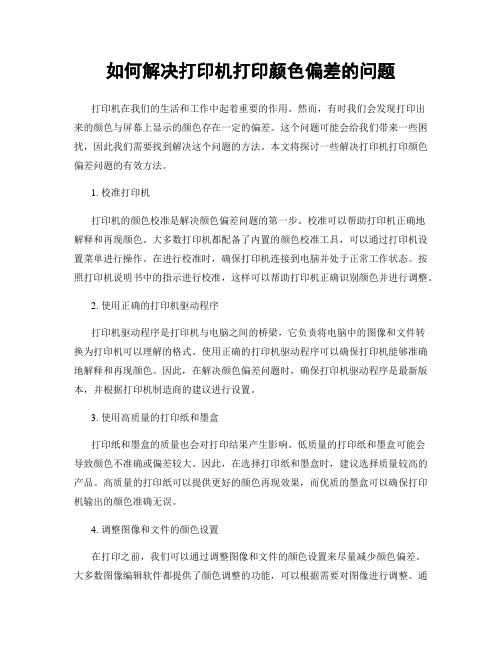
如何解决打印机打印颜色偏差的问题打印机在我们的生活和工作中起着重要的作用。
然而,有时我们会发现打印出来的颜色与屏幕上显示的颜色存在一定的偏差。
这个问题可能会给我们带来一些困扰,因此我们需要找到解决这个问题的方法。
本文将探讨一些解决打印机打印颜色偏差问题的有效方法。
1. 校准打印机打印机的颜色校准是解决颜色偏差问题的第一步。
校准可以帮助打印机正确地解释和再现颜色。
大多数打印机都配备了内置的颜色校准工具,可以通过打印机设置菜单进行操作。
在进行校准时,确保打印机连接到电脑并处于正常工作状态。
按照打印机说明书中的指示进行校准,这样可以帮助打印机正确识别颜色并进行调整。
2. 使用正确的打印机驱动程序打印机驱动程序是打印机与电脑之间的桥梁,它负责将电脑中的图像和文件转换为打印机可以理解的格式。
使用正确的打印机驱动程序可以确保打印机能够准确地解释和再现颜色。
因此,在解决颜色偏差问题时,确保打印机驱动程序是最新版本,并根据打印机制造商的建议进行设置。
3. 使用高质量的打印纸和墨盒打印纸和墨盒的质量也会对打印结果产生影响。
低质量的打印纸和墨盒可能会导致颜色不准确或偏差较大。
因此,在选择打印纸和墨盒时,建议选择质量较高的产品。
高质量的打印纸可以提供更好的颜色再现效果,而优质的墨盒可以确保打印机输出的颜色准确无误。
4. 调整图像和文件的颜色设置在打印之前,我们可以通过调整图像和文件的颜色设置来尽量减少颜色偏差。
大多数图像编辑软件都提供了颜色调整的功能,可以根据需要对图像进行调整。
通过调整亮度、对比度、饱和度等参数,可以使打印结果更接近屏幕上显示的颜色。
此外,还可以尝试将图像和文件转换为打印机常用的颜色空间,如CMYK或RGB,以获得更准确的颜色输出。
5. 定期清洁和维护打印机打印机的清洁和维护对于保持打印质量也非常重要。
灰尘、墨水残留物和纸屑等可能会影响打印机的正常工作,并导致颜色偏差。
因此,定期清洁打印机的内部和外部部件是必要的。
HP彩色激光打印机如何调节打印颜色的深浅
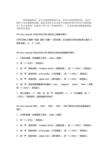
纳智成耗材是一家专注耗材领域的专家,有着丰富的维修经验,为客户解决了很多遇到的问题。
最近有技术人员反映不知道如何调节彩色打印机的颜色?经小东联系厂家丽彩士终于有了详细的资料,一下是总结的问题是惠普系列的彩色调试:HP Color LaserJet 1500/2500/2550 系列在工具箱中调节:打开打印机工具箱→设备设置→设置→打印浓度,在此更改打印机浓度,默认值为0 ,更改范围( -8 - 8 )之间HP Color LaserJet 3500/3550/3700 系列在打印机控制面板中调节:1 、打印机就绪,即液晶屏上显示: ready (就绪)2 、按“√(对勾)”按钮进入3 、按“▼”按钮找到: configure device (配置设备),按“√(对勾)”按钮进入4 、按“▼”按钮找到: print quality (打印质量),按“√(对勾)”按钮进入5 、按“▼”按钮找到: adjust color (调节颜色),按“√(对勾)”按钮进入6 、按“▼”按钮找到需要调节的颜色( cyan 、 magenta 、 yellow 、 black )浓度,按“√(对勾)”按钮进入7 、默认设置为: 0 ,可按“▲”或“▼”按钮选择( -5 - 5 )中的数值,按“√(对勾)”按钮保存,返回就绪状态即可HP Color LaserJet 4600 、 4650 、 5500 、 5550 、 9500 系列在打印机控制面板中调节:1 、打印机就绪,即液晶屏上显示: ready (就绪)2 、按“√(对勾)”按钮进入3 、按“▼”按钮找到: configure device (配置设备),按“√(对勾)”按钮进入4 、按“▼”按钮找到: print quality (打印质量),按“√(对勾)”按钮进入5 、按“▼”按钮找到: adjust color (调节颜色),按“√(对勾)”按钮进入6 、按“▼”按钮分别找到: highlights (亮度)、 midtones (中间色)、 shadows (阴影),按“√(对勾)”按钮进入7 、按“▼”按钮分别找到: cyan 、 magenta 、 yellow 、 black density (青、品红、黄、黑四种颜色浓度),按“√(对勾)”按钮进入8 、默认设置为: 0 ,可按“▲”或“▼”按钮选择( -5 - 5 )中的数值,按“√(对勾)”按钮保存,返回就绪状态即可HP Color LaserJet 4500/4550系列在打印机控制面板中调节:1、打印机就绪,即液晶屏上显示: ready (就绪)2、按“ menu (菜单)”按钮找到: calibration menu3、按“ item (项目)”按钮分别找到: cyan 、 magenta 、 yellow 、 black density (青、品红、黄、黑四种颜色浓度)4、按“ value (数值)”按钮更改数值( -5 - 5 )5、按“ select (选择)”按钮保存,按“ go (执行)”按钮返回就绪状态即可HP Color LaserJet 8500/8550 系列在打印机控制面板中调节:1、打印机就绪,即液晶屏上显示: ready (就绪)2、按“ menu (菜单)”按钮找到: color adjust menu3、按“ item (项目)”按钮分别找到: cyan 、 magenta 、 yellow 、 black smooth value (青、品红、黄、黑四种颜色平滑)和 cyan 、 magenta 、 yellow 、black detail value (青、品红、黄、黑四种颜色细节)4、按“ value (数值)”按钮更改数值( -6 - 6 )5、按“ select (选择)”按钮保存,按“ go (执行)”按钮返回就绪状态即可。
彩色喷墨打印机偏色全攻略

彩色喷墨打印机偏色全攻略彩色喷墨打印机作为目前较为常用的输出设备,满足了专业输出和大众打印等广泛的需求。
它的工作状态是否良好直接决定着输出效果的好坏。
在实际生产中,我们经常碰到因打印机偏色等原因而导致的输出不良现象。
打印机出现偏色,主要原因可分为打印机与耗材两个大方面,本文将主要针对这两个方面进行阐述。
打印机引起的偏色如果打印设置正确,相同的纸张在打印同一画面时出现差别,就是打印头喷墨量不稳定所致,因为打印头经多次清洗,会产生损伤,致使墨水喷得太多或太少。
另外,如果彩色墨盒的墨水腔串色或某一个墨水区出现空气,也会导致墨水打不出,图案就会偏向某种色调。
由于硬件故障引起的偏色,只要按照说明书注意定期保养,一般都会解决。
打印耗材引起的偏色打印机的耗材一般指纸张和墨水,有原装耗材和兼容耗材之分。
如果使用普通打印纸,由于纸张底色偏暗、纸质太差或墨水渗入纸的纤维中均会改变图案颜色的深浅。
所以建议使用喷墨专用纸,它有以钛白粉为基料的涂层,可以使墨水分布更均匀。
1.原装耗材的偏色如果使用的是新打印机,所有耗材(墨水、纸张)也都是打印机生产厂家的原装耗材,这时出现偏色,最大的可能就是软件设置不当,排除问题的方法是:重新安装打印机驱动程序或重新设置打印方式。
很多时候,打印机驱动程序安装不完全或遭到破坏,就会造成打印偏色。
本文以Photoshop软件和Epson Stylus PHOTO R210打印机为例,用两种方式来比较程序设置方法。
①Photoshop直接转换首先,打开图片,调整修改;其次,选择转换配置文件,将图片转换为打印机的配置文件。
Epson Stylus PHOTO R210的配置文件如图1;第三,点击Photoshop“打印”:“源空间”选择“文档”;“打印间距”选择“保存为源”,如图2;第四,点击“打印/打印机属性”,选择“ICM”和“无色彩调整”,如图3;最后,选择正确的纸张,直接打印即可。
②Photoshop设置转换首先,打开图片,调整修改;其次,直接点击Photoshop“打印”:“源空间”选择“文档”,“打印间距/Profile”选择“Epson Stylus PHOTO R210”的配置文件(即特性文件),“意图”推荐选择“相对比色”,如图4;最后,点击“打印/打印机属性”,选择“ICM”和“无色彩调整”,如图5;以上两种方式,主要差别是选择将图片特性转换为打印特性的位置不同,推荐选择第一种方式,这样图片即使发生颜色改变,也能在Photoshop中观察并做好颜色调整。
【VIP专享】HP 激光打印机如何调节打印颜色的深浅
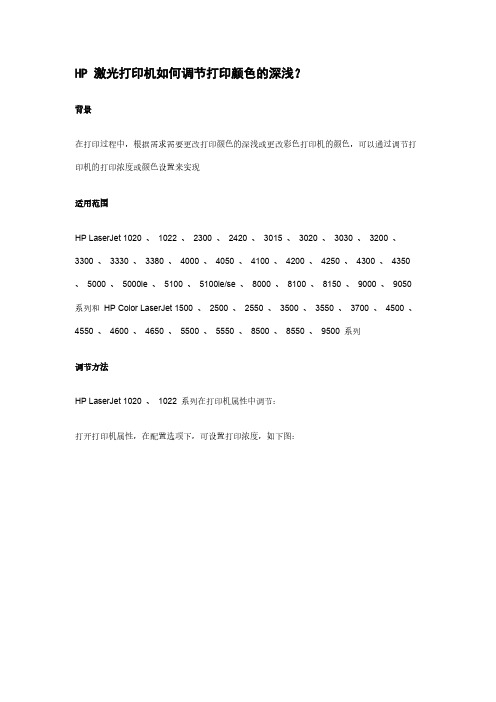
HP 激光打印机如何调节打印颜色的深浅?背景在打印过程中,根据需求需要更改打印颜色的深浅或更改彩色打印机的颜色,可以通过调节打印机的打印浓度或颜色设置来实现适用范围HP LaserJet 1020 、1022 、2300 、2420 、3015 、3020 、3030 、3200 、3300 、3330 、3380 、4000 、4050 、4100 、4200 、4250 、4300 、4350 、5000 、5000le 、5100 、5100le/se 、8000 、8100 、8150 、9000 、9050 系列和HP Color LaserJet 1500 、2500 、2550 、3500 、3550 、3700 、4500 、4550 、4600 、4650 、5500 、5550 、8500 、8550 、9500 系列调节方法HP LaserJet 1020 、1022 系列在打印机属性中调节:打开打印机属性,在配置选项下,可设置打印浓度,如下图:HP LaserJet 2300 、2420 、4200 、4250 、4300 、4350 、9000 、9050 系列在打印机控制面板上调节:1、打印机就绪,即液晶屏上显示:ready (就绪)2、按“√(对勾)”按钮进入3、按“▼”按钮找到:configure device (配置设备),按“√(对勾)”按钮进入4、按“▼”按钮找到:print quality (打印质量),按“√(对勾)”按钮进入5、按“▼”按钮找到:toner density (打印浓度),按“√(对勾)”按钮进入6、默认设置为:3 ,可按“▲”或“▼”按钮选择(1 -5 )中的数值,按“√(对勾)”按钮保存,返回就绪状态即可HP LaserJet 4000 、4050 、4100 、5000 、5000le 、5100 、5100le/se 、8000 、8100 、8150 系列在打印机控制面板上调节:1、打印机就绪,即液晶屏上显示:ready (就绪)2、按“ menu (菜单)”按钮找到:print quality3、按“ item (项目)”按钮找到:toner density =34、按“ value (数值)”按钮更改数值(1 -5 )5、按“ select (选择)”按钮保存,按“ go (执行)”按钮返回就绪状态即可HP LaserJet 3015 、3020 、3030 、3200 、3300 、3330 、3380 系列在打印机控制面板上调节:1、打印机就绪,即液晶屏上显示:ready (就绪)2、按“ menu/enter (菜单/ 进入)”按钮进入3、按“<”或“>”方向按钮找到:common settings ,按“ menu/enter (菜单/ 进入)”按钮进入4、按“<”或“>”方向按钮找到:print density ,按“ menu/enter (菜单/ 进入)”按钮进入5、直接按数值按钮或“<”或“>”方向按钮选择需要的浓度(1 -5 ),默认值是:36、按“ menu/enter (菜单/ 进入)”按钮保存并返回就绪状态即可HP Color LaserJet 1500 、2500 、2550 系列在工具箱中调节:打开打印机工具箱→设备设置→设置→打印浓度,在此更改打印机浓度,如下图:默认值为0 ,更改范围(-8 -8 )之间HP Color LaserJet 3500 、3550 、3700 、4600 、4650 、5500 、5550 、9500 系列在打印机控制面板中调节:1 、打印机就绪,即液晶屏上显示:ready (就绪)2 、按“√(对勾)”按钮进入3 、按“▼”按钮找到:configure device (配置设备),按“√(对勾)”按钮进入4 、按“▼”按钮找到:print quality (打印质量),按“√(对勾)”按钮进入5 、按“▼”按钮找到:adjust color (调节颜色),按“√(对勾)”按钮进入6 、按“▼”按钮找到需要调节的颜色(cyan 、magenta 、yellow 、black )浓度,按“√(对勾)”按钮进入7 、默认设置为:0 ,可按“▲”或“▼”按钮选择(-5 -5 )中的数值,按“√(对勾)”按钮保存,返回就绪状态即可HP Color LaserJet 4600 、4650 、5500 、5550 、9500 系列在打印机控制面板中调节:1 、打印机就绪,即液晶屏上显示:ready (就绪)2 、按“√(对勾)”按钮进入3 、按“▼”按钮找到:configure device (配置设备),按“√(对勾)”按钮进入4 、按“▼”按钮找到:print quality (打印质量),按“√(对勾)”按钮进入5 、按“▼”按钮找到:adjust color (调节颜色),按“√(对勾)”按钮进入6 、按“▼”按钮分别找到:highlights (亮度)、midtones (中间色)、shadows (阴影),按“√(对勾)”按钮进入7 、按“▼”按钮分别找到:cyan 、magenta 、yellow 、black density (青、品红、黄、黑四种颜色浓度),按“√(对勾)”按钮进入8 、默认设置为:0 ,可按“▲”或“▼”按钮选择(-5 -5 )中的数值,按“√(对勾)”按钮保存,返回就绪状态即可HP Color LaserJet 4500 、4550 系列在打印机控制面板中调节:1、打印机就绪,即液晶屏上显示:ready (就绪)2、按“ menu (菜单)”按钮找到:calibration menu3、按“ item (项目)”按钮分别找到:cyan 、magenta 、yellow 、black density (青、品红、黄、黑四种颜色浓度)4、按“ value (数值)”按钮更改数值(-5 -5 )5、按“ select (选择)”按钮保存,按“ go (执行)”按钮返回就绪状态即可HP Color LaserJet 8500 、8550 系列在打印机控制面板中调节:1、打印机就绪,即液晶屏上显示:ready (就绪)2、按“ menu (菜单)”按钮找到:color adjust menu3、按“ item (项目)”按钮分别找到:cyan 、magenta 、yellow 、black smooth value (青、品红、黄、黑四种颜色平滑)和cyan 、magenta 、yellow 、black detail value (青、品红、黄、黑四种颜色细节)4、按“ value (数值)”按钮更改数值(-6 -6 )5、按“ select (选择)”按钮保存,按“ go (执行)”按钮返回就绪状态即可。
打印机的颜色出现偏差如何调整
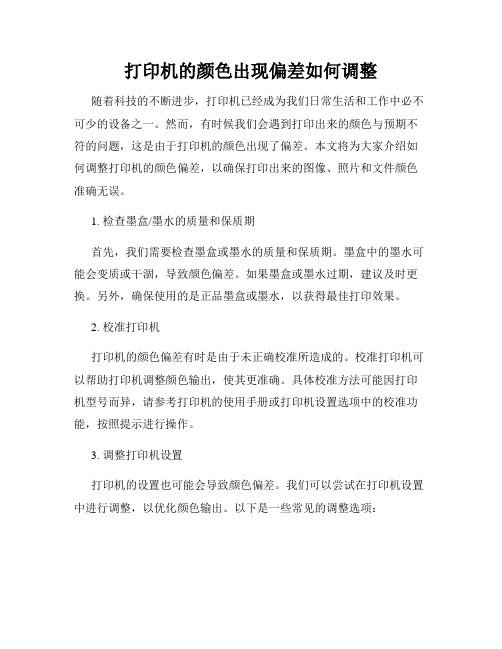
打印机的颜色出现偏差如何调整随着科技的不断进步,打印机已经成为我们日常生活和工作中必不可少的设备之一。
然而,有时候我们会遇到打印出来的颜色与预期不符的问题,这是由于打印机的颜色出现了偏差。
本文将为大家介绍如何调整打印机的颜色偏差,以确保打印出来的图像、照片和文件颜色准确无误。
1. 检查墨盒/墨水的质量和保质期首先,我们需要检查墨盒或墨水的质量和保质期。
墨盒中的墨水可能会变质或干涸,导致颜色偏差。
如果墨盒或墨水过期,建议及时更换。
另外,确保使用的是正品墨盒或墨水,以获得最佳打印效果。
2. 校准打印机打印机的颜色偏差有时是由于未正确校准所造成的。
校准打印机可以帮助打印机调整颜色输出,使其更准确。
具体校准方法可能因打印机型号而异,请参考打印机的使用手册或打印机设置选项中的校准功能,按照提示进行操作。
3. 调整打印机设置打印机的设置也可能会导致颜色偏差。
我们可以尝试在打印机设置中进行调整,以优化颜色输出。
以下是一些常见的调整选项:a) 色彩管理:在打印机设置中,我们可以选择启用色彩管理功能。
该功能允许我们根据打印需求自定义颜色设置,以确保打印的颜色准确无误。
b) 打印质量:可以尝试调整打印质量选项,如调整打印分辨率、打印速度等。
有时候,选择更高的打印质量可能会改善颜色输出效果。
c) 打印模式:一些打印机可能提供了不同的打印模式,如普通模式、照片模式等。
我们可以尝试使用不同的打印模式,以找到最适合的颜色输出效果。
4. 色彩管理软件除了打印机设置,我们还可以借助色彩管理软件来调整颜色偏差。
色彩管理软件可以提供更丰富的颜色调整选项,以满足个性化的需求。
一些打印机厂商也提供相应的色彩管理软件,可以下载和安装,根据软件提供的指引进行调整。
5. 打印前处理图像有时候,打印出来的颜色偏差是由于图像本身的颜色属性不准确所导致的。
在打印之前,我们可以使用图像编辑软件对图像进行调整,以确保颜色准确无误。
软件提供的工具和选项可以帮助我们改变图像的亮度、对比度、饱和度等属性,以获得所需的颜色效果。
打印机复印机怎么设置浓度?

打印机复印机怎么设置浓度?
打印机打印或者复印的颜⾊不够深的时候,⽂件看上去不清晰该怎么解决呢?下⾯我们就来看看详细的教程。
1、在打印机⾯板,按电源键启动打印机。
2、按电源键,等待打印机启动。
3、打印机启动后,显⽰正常,我们在⾯板找到启动按钮。
4、按下浓度按钮,进⼊浓度设置界⾯。
5、在控制⾯板上有⼀个⽅向键按钮,这个按钮⽤来设置浓度的⼤⼩。
6、⽅向键的左键下键,代表浓度减少。
7、上键和右键,代表浓度增加。
8、我们在调节浓度时,根据打印或者复印效果确定浓度的设置。
调整完毕后,点击OK按钮进⾏保存。
以上就是打印机复印机设置浓度的教程,希望⼤家喜欢,请继续关注。
惠普2025打印机怎么设置彩色或黑白打印?
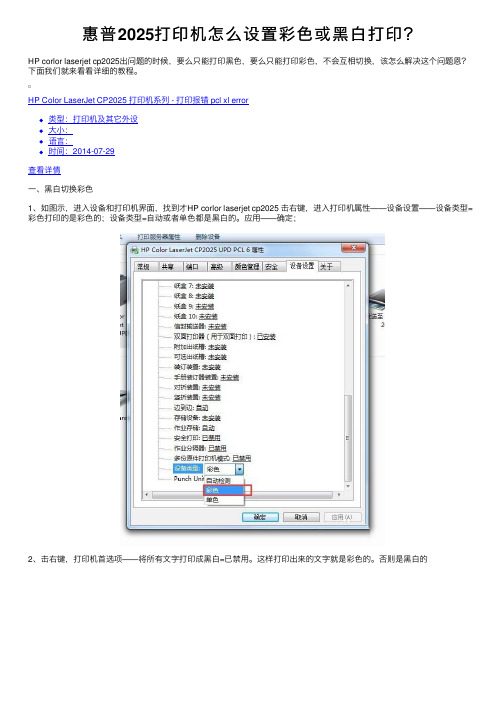
惠普2025打印机怎么设置彩⾊或⿊⽩打印?
HP corlor laserjet cp2025出问题的时候,要么只能打印⿊⾊,要么只能打印彩⾊,不会互相切换,该怎么解决这个问题恩?下⾯我们就来看看详细的教程。
HP Color LaserJet CP2025 打印机系列 - 打印报错 pcl xl error
类型:打印机及其它外设
⼤⼩:
语⾔:
时间:2014-07-29
查看详情
⼀、⿊⽩切换彩⾊
1、如图⽰,进⼊设备和打印机界⾯,找到才HP corlor laserjet cp2025 击右键,进⼊打印机属性——设备设置——设备类型=彩⾊打印的是彩⾊的;设备类型=⾃动或者单⾊都是⿊⽩的。
应⽤——确定;
2、击右键,打印机⾸选项——将所有⽂字打印成⿊⽩=已禁⽤。
这样打印出来的⽂字就是彩⾊的。
否则是⿊⽩的
⼆、彩⾊切换⿊⽩
等设置完上述步骤后,打印机⾸选项就会出现⼀个颜⾊的菜单,将灰度打印打钩,则可改彩⾊打印为⿊⽩的。
以上就是惠普2025打印机设置⿊⽩或彩⾊打印的教程,希望⼤家喜欢,请继续关注。
